Linux er en del af Windows 10, og det er leten af de største funktioner, der er kommet til Windows siden starten. Det er stort for Windows 10, men ingen tidligere version af Windows havde Linux, så det er en milepæl som ingen anden. Der er stadig nogle begrænsninger, der stadig er tilbage, men Microsoft har forbedret WSL med hver større funktionsopdatering. Hvis du bruger WSL i Windows 10, kan du muligvis på et tidspunkt installere Homebrew på det.
Homebrew er en vigtig app på Linux, så det er en grund til, at du muligvis også har brug for den på WSL. Sådan kan du installere Homebrew på Windows Subsystem til Linux.
Aktivér WSL og installer Linux
Før du kan installere Homebrew på WindowsUndersystem til Linux, skal du aktivere det og installere et Linux-operativsystem på Windows 10. Du kan bruge et hvilket som helst af de Linux-operativsystemer, der er tilgængelige, og kommandoerne, der er givet nedenfor, fungerer. Til dette indlæg går vi med Ubuntu til Windows 10. Det var det første operativsystem, der nogensinde blev understøttet til Windows 10, og det er langt den bedste med hensyn til funktioner og stabilitet.
Installer Homebrew
Åbn det Linux-operativsystem, du har installeret på Windows 10, ved at søge efter det i Windows-søgning eller ved at starte det fra Start-menuen.
Kør følgende kommando;
sh -c "$(curl -fsSL https://raw.githubusercontent.com/Linuxbrew/install/master/install.sh)"
Kommandoen kan tage overalt mellem 10-20 minutter at udføre. Du skal indtaste din Linux-adgangskode og bekræfte installationen af nogle komponenter under installationen.

Når Homebrew er installeret, vil du se en meddelelse om, at /home/linuxbrew/.linuxbrew/bin ikke er i din PATH. Dette kan let rettes.
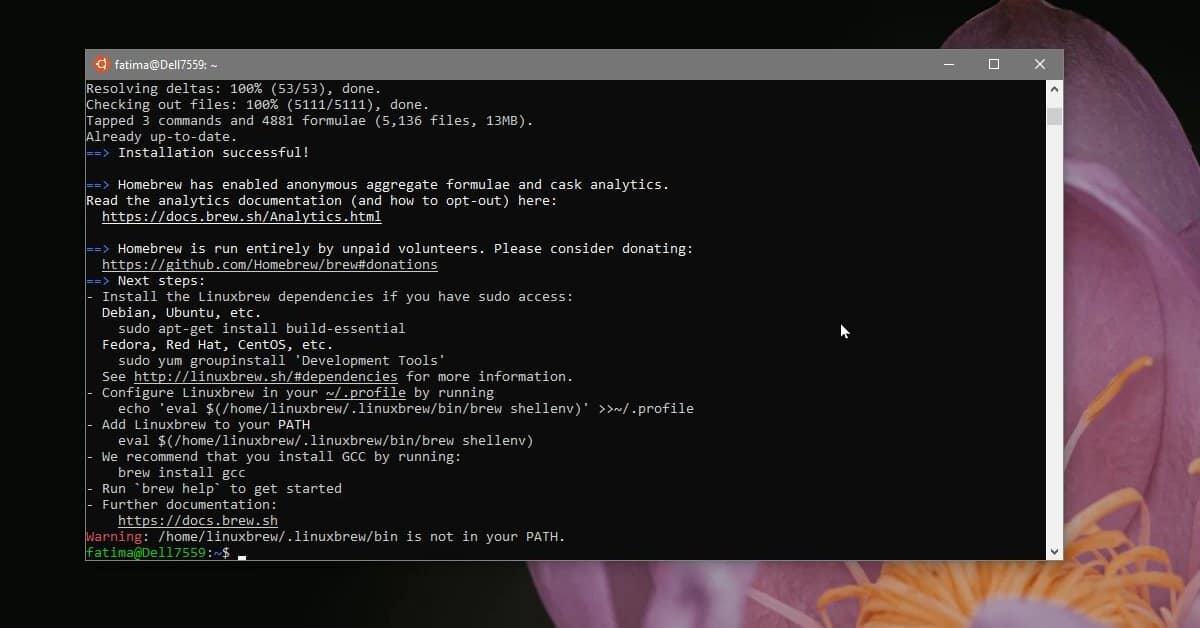
Kør følgende kommandoer, så de tager sig af alt.
echo "eval $($(brew --prefix)/bin/brew shellenv)" >>~/.profile test -d ~/.linuxbrew && eval $(~/.linuxbrew/bin/brew shellenv) test -d /home/linuxbrew/.linuxbrew && eval $(/home/linuxbrew/.linuxbrew/bin/brew shellenv) test -r ~/.bash_profile && echo "eval $($(brew --prefix)/bin/brew shellenv)" >>~/.bash_profile
Disse kommandoer udføres inden for få sekunder. Når de er færdige, kan du begynde at bruge Homebrew i WSL.
Hvornår skal jeg bruge Homebrew?
I WSL kan du installere apps fra softwarencentrum for det Linux-operativsystem, du kører, i nogle tilfælde installerer appen muligvis ikke. I så fald er det altid værd at prøve Homebrew. Hvis der er en app, som du simpelthen ikke kan installere fra softwarecentret, dvs. den ikke er tilgængelig der, er Homebrew muligvis den eneste måde at installere den på.
Hvis du vil afinstallere Homebrew, kan du prøveafinstallationskommandoen, men da dette er WSL, kan det være bedre at lave en ren installation af dit Linux OS i stedet. Som vi sagde før, har WSL stadig nogle begrænsninger.













Kommentarer